آیا به دنبال آن هستید که عملکرد سیستم خود را درباره سختافزارهای گوناگون از جمله RAM و CPU و گرافیک بررسی و دقیقا قابلیت آنها را اندازه گیری کنید؟ برای این کار لازم به هیچ کار اضافی به جز اجرای ابزار ذاتی ویندوز برای Benchmark عملکرد سیستم ندارید.
به گزارش «تابناک»، ابزار Windows System Assessment Tool یا همان WinSAT. exe ابزاری ذاتی است که به وسیله آن کاربران میتوانند خود اقدام به اندازهگیری قابلیتها و وضعیت عملکرد سیستم خود کنند. این ابزار از زمان ویندوز ویستا معرفی شده و تا کنون و در ویندوز ۸ ادامه پیدا کرده است.
برای اجرای این ابزار کافی است در منوی استارت گزینه Winsat. exe را جستجو و اجرا کنید. به وسیله این ابزار میتوانید وضعیت عملکرد اجزای زیر را در سیستم خود بررسی کنید:
- CPU
- Memory
- Direct3D assessment
- Video card/Gaming graphics/Media/Media Foundation assessment
- Primary disk or storage
- Features
برای آشنایی بهتر با این ابزار در cmd ویندوز متن winsat /? را تایپ کنید و کلید Enter را فشار دهید. این امر منجر به نمایش Help یا کمک این ابزار میشود که شامل توضیح همه آرگومانهای ارسالی به این ابزار است.
ارزیابی عملکرد سیستم RAM, CPU و گرافیک با Benchmark ویندوز
در جدول زیر، بخشی از آرگومانهای ارسالی به این ابزار را برای بررسی عملکرد برخی از اجزای سیستم میبینید.
|
winsat dwm |
بررسی وضعیت افکت های Aero desktop |
|
winsat d3d |
بررسی وضعیت Direct 3D |
|
winsat mem |
بررسی وضعیت حافظه رم و بافرهای کپی |
|
winsat disk |
تعیین وضعیت و عملکرد دیسک سخت |
|
winsat cpu |
بررسی وضعیت عملکرد CPU |
|
winsat media |
بررسی وضعیت Encode و Decode ویدئو با استفاده از Direct Show |
|
winsat mfmedia |
وضعیت Encoding ویدئو با استفاده از Media Foundation |
|
winsat features |
اطلاعات کلی سیستم |
در واقع این همان ابزاری است که در محاسبه Windows Experiencing Index به کار برده میشود. البته مایکروسافت اشاره کرده که احتمالا این ابزار در ویندوز ۸.۱ حذف خواهد شد.
گفتنی است، در مواقعی این ابزار با مشکل روبهرو میشود و اجرا نمیشود. در این صورت، گزینه sfc را در منوی استارت ویندوز جستجو و اجرا و سپس در آن گزینه sfc /scannow را اجرا کنید. همچنین میتوانید با اجرای ویندوز در حالت Safe Mode اقدام به اجرای این ابزار کنید.


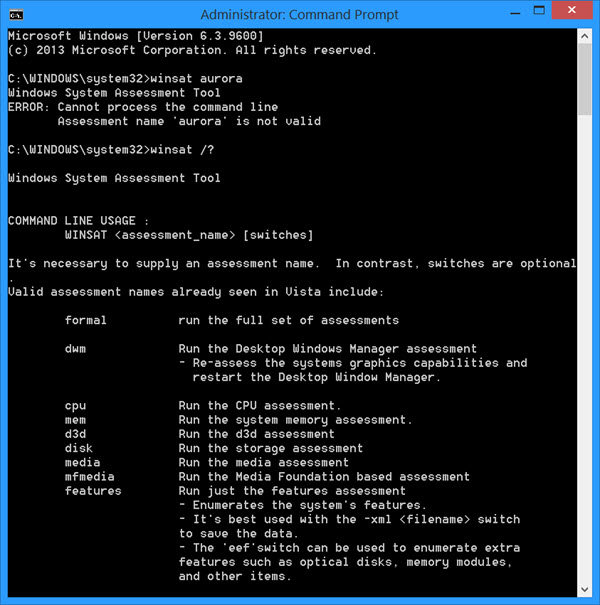
 مزایای بیمه عمر و تامین آتیه بیمه پاسارگاد
مزایای بیمه عمر و تامین آتیه بیمه پاسارگاد  دانلود اپلیکیشن کامل الکتاب
دانلود اپلیکیشن کامل الکتاب  افزایش سرعت اجرای برنامهها با ارتقای حافظه
افزایش سرعت اجرای برنامهها با ارتقای حافظه  8 راه کار طلایی برای ایمن کردن رایانه
8 راه کار طلایی برای ایمن کردن رایانه  هک رکورد بازی با نرم افزار Cheat Engine
هک رکورد بازی با نرم افزار Cheat Engine  خرید شارژ اعتباری به قیمت 986 تومان - پرداخت قبوض
خرید شارژ اعتباری به قیمت 986 تومان - پرداخت قبوض  روش های اعجـاب انگیـز بـرای زیـباتر شـدن
روش های اعجـاب انگیـز بـرای زیـباتر شـدن  پذیرش ساخت بنر. 468*60 / 125*125 / 120*240
پذیرش ساخت بنر. 468*60 / 125*125 / 120*240  دانلود برنامه اندروید بیمه عمر پاسارگاد
دانلود برنامه اندروید بیمه عمر پاسارگاد دانلود فیلم ارباب حلقه ها 1 The Lord Of The Rings
دانلود فیلم ارباب حلقه ها 1 The Lord Of The Rings  نمونه کارهای بنر
نمونه کارهای بنر این توصیه ها را برای دوران نامزدی تان جدی بگیرید
این توصیه ها را برای دوران نامزدی تان جدی بگیرید چگونه با همسر قهرو برخورد کنیم
چگونه با همسر قهرو برخورد کنیم ترول خنده دار بازگشایی مدارس (اول مهر)
ترول خنده دار بازگشایی مدارس (اول مهر) استرس بگیرید تا این بیماری ها سراغتان آید
استرس بگیرید تا این بیماری ها سراغتان آید سخه جدید و نهایی یاهو مسنجر Yahoo! Messenger 11.5.0.228 Final
سخه جدید و نهایی یاهو مسنجر Yahoo! Messenger 11.5.0.228 Final کشف علت ضعف عملکرد عضلانی ناشی از پیری
کشف علت ضعف عملکرد عضلانی ناشی از پیری طرز تهیه آش ترش
طرز تهیه آش ترش رولت با طعم نسکافه
رولت با طعم نسکافه شناخت انواع چیپس های لذیذ
شناخت انواع چیپس های لذیذ این چیزها را هرگز نباید به خانم های باردار بگویید
این چیزها را هرگز نباید به خانم های باردار بگویید نیروهای متعلق به "ناتو" سرنشینان هواپیمای نشاندهشده / در ایران!!!
نیروهای متعلق به "ناتو" سرنشینان هواپیمای نشاندهشده / در ایران!!! زایمان زنان را باهوش تر می کند
زایمان زنان را باهوش تر می کند تنبلی کبد را با عرق کاسنی درمان کنید
تنبلی کبد را با عرق کاسنی درمان کنید پوشیدن ساپورت بیمارتان می کند
پوشیدن ساپورت بیمارتان می کند پل شیطان در سوئیس + تصاویر
پل شیطان در سوئیس + تصاویر ن،.jpg) کوههای زیبا و الهام بخش هونگ شان + تصاویر
کوههای زیبا و الهام بخش هونگ شان + تصاویر تأثیرات ازدواج به موقع بر پایداری زندگی
تأثیرات ازدواج به موقع بر پایداری زندگی نگاه کردن آقایان ممنوع, فقط خانوم ها ببینند! + عکس
نگاه کردن آقایان ممنوع, فقط خانوم ها ببینند! + عکس بهترین اس ام اس های سال ۲۰۱۴
بهترین اس ام اس های سال ۲۰۱۴ جملات و اس ام اس عاشقانه دوست داشتن
جملات و اس ام اس عاشقانه دوست داشتن نان پنیری رومانی پاسکا
نان پنیری رومانی پاسکا خواص تغذیه ای و درمانی انجیر
خواص تغذیه ای و درمانی انجیر طرز تهیه بستنی توت فرنگی / در منزلتان براحتی بستنی بسازید
طرز تهیه بستنی توت فرنگی / در منزلتان براحتی بستنی بسازید کیک ماست با سبزیجات معطر
کیک ماست با سبزیجات معطر نامزد شما هم بچه ننه است؟
نامزد شما هم بچه ننه است؟ عوامل گرایش دختران مجرد به مردان متاهل
عوامل گرایش دختران مجرد به مردان متاهل مشکلات زوج های تازه وارد
مشکلات زوج های تازه وارد تنهایی دقیقاً با ما چه می کند؟!
تنهایی دقیقاً با ما چه می کند؟! آموزش فعال کردن دوربین آزاد در یورو تراک ۲
آموزش فعال کردن دوربین آزاد در یورو تراک ۲ بازی Rodo Bus Simulator
بازی Rodo Bus Simulator دانلود برترین نرم افزار فشرده سازی دنیا WinRAR 5.10 Beta 4 DC
دانلود برترین نرم افزار فشرده سازی دنیا WinRAR 5.10 Beta 4 DC دانلود رایگان بازی شبیه ساز کامیون- یورو تراک ورژن جدید
دانلود رایگان بازی شبیه ساز کامیون- یورو تراک ورژن جدید آیا فقط بایک بار مقاربت پرده بکارت ممکن است از بین برود؟ +18
آیا فقط بایک بار مقاربت پرده بکارت ممکن است از بین برود؟ +18 دانستنی های جالب
دانستنی های جالب .jpg) عکس های زیبای ترلان پروانه در سال 1393
عکس های زیبای ترلان پروانه در سال 1393 عکس های جدید و دیدنی از بازیگران -سری 4
عکس های جدید و دیدنی از بازیگران -سری 4  تفاوت تحریک زنان دررابطه کلیتورال و واژینال +18
تفاوت تحریک زنان دررابطه کلیتورال و واژینال +18  سریعترین دانلود منیجر Internet Download Manager 6.19 Build 9 Final
سریعترین دانلود منیجر Internet Download Manager 6.19 Build 9 Final.jpg) تماشاگران ایرانی که در تلویزیون ندیدید
تماشاگران ایرانی که در تلویزیون ندیدید دانلود بازی Farming Simulator 2013
دانلود بازی Farming Simulator 2013.jpg) منظره های زیبا
منظره های زیبا خرید بازی american truck simulator
خرید بازی american truck simulator دانلود مرورگر قدرتمند Google Chrome 23.0.1271.91
دانلود مرورگر قدرتمند Google Chrome 23.0.1271.91 داستان تاریخچه ی بیلاخ
داستان تاریخچه ی بیلاخ مهمترین عوامل غلط دخترانه در ازدواج
مهمترین عوامل غلط دخترانه در ازدواج چشم انداز زیبا و دیدنی از کالیفرنیا
چشم انداز زیبا و دیدنی از کالیفرنیا ضرب المثل خر بیار باقلا بار کن
ضرب المثل خر بیار باقلا بار کن داستان از مثنوی معنوی : صوفی و خرش
داستان از مثنوی معنوی : صوفی و خرش پوسته خبری،مجله و چندمنظوره وردپرس
پوسته خبری،مجله و چندمنظوره وردپرس